
Tabla de contenido:
- Paso 1: Reúna los materiales…
- Paso 2: anule la garantía
- Paso 3: más picado …
- Paso 4: pruebe el cable e instale los controladores
- Paso 5: Instala Bitpim
- Paso 6: crea tu tono de llamada
- Paso 7: Abra su nuevo archivo para convertirlo…
- Paso 8: conviértalo con Bitpim
- Paso 9: ¡SUBIR
- Paso 10: Ahora la parte divertida…
- Autor John Day [email protected].
- Public 2024-01-30 08:44.
- Última modificación 2025-01-23 14:40.

Este tutorial te mostrará cómo construir y usar un cable de datos (¡y cargar!) Para el lg VX5200 y cómo agregar tonos de timbre y descargar imágenes sin tener que pagar a verizon. esto solo se ha probado con un lg VX5200, pero puede funcionar con otros teléfonos de la serie lg VX.
Esto es solo para fines educativos, no soy responsable de ningún daño o tarifa que esto pueda causar.
Paso 1: Reúna los materiales…


Necesitará:
1 cable USB para destruir 1 cable de carga del teléfono Controladores LG4USB (ver más abajo) Bitpim de bitpim.org nota: el cable de carga debe tener al menos 5 pines. Recomiendo un adaptador de coche de imitación barato. no necesita ser el modelo exacto, solo necesita ajustarse físicamente.
Paso 2: anule la garantía
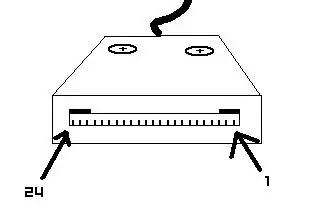
Abra el enchufe lg en el extremo del cable de carga, si es un cargador de automóvil, lo más probable es que haya una pequeña placa de circuito en el interior. desoldar y quitar la placa y / o cables…. todos ellos. con unos alicates, retire con cuidado las clavijas y muévalas a las clavijas 5, 10, 15, 16 y 19
Paso 3: más picado …

corte cualquier dispositivo usb que haya en su cable y suelde los cables al enchufe lg de la siguiente manera:
nota: usb vcc está conectado a dos pines LG pin | Cable USB 5 | Vcc (rojo) 10 | Data + (blanco) 15 | Datos - (verde) 16 | Vcc (rojo) 19 | Gnd (negro) ¡No lo pegue todavía! necesita ser probado…..
Paso 4: pruebe el cable e instale los controladores

Conecte el cable al teléfono y conéctelo a una computadora a través de un concentrador USB. Si funciona, su teléfono se cargará y la computadora lo reconocerá y solicitará controladores, solo presione cancelar. si el teléfono dice que se está cargando, pero la computadora dice "dispositivo USB no reconocido / fallido" intercambie los pines 10 y 15 (los pines de datos) e intente nuevamente. Ahora instale los controladores incluidos y conecte el teléfono nuevamente. esta vez, cuando solicite controladores, haga clic en "instalar controladores automáticamente". preguntará (debería) preguntar tres veces. (como en el caso de tres dispositivos separados) los tres 'dispositivos' (en realidad, solo características separadas) deben estar funcionando. Ahora puede pegar los cables con cinta adhesiva y volver a montar el conector. (asegúrese de asegurar el cable o sacará las clavijas)
Paso 5: Instala Bitpim
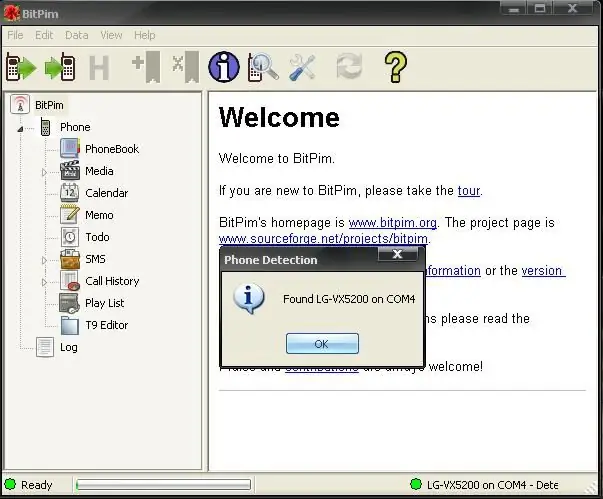
desenchufe el teléfono, luego descargue e instale bitpim de bitpim.org.
conecte el teléfono y luego ejecute bitpim, debería reconocer automáticamente el teléfono, si no, verifique sus controladores y / o cableado.
Paso 6: crea tu tono de llamada
use su editor de sonido favorito (o grabador de sonido) para reducir el sonido a un clip de 22 segundos. puede alargarlo si lo desea, pero Verizon accede al correo de voz después de 22 segundos y ahorra un espacio precioso. también puedes acortarlo si quieres que se repita. guárdelo en su formato original, incluso si es de muy alta calidad, lo convertirá en el siguiente paso. (use 44100 khz 16bit pcm estéreo, si está usando una grabadora de sonido) no use una grabadora de sonido, si puede evitarlo. apesta.
Paso 7: Abra su nuevo archivo para convertirlo…
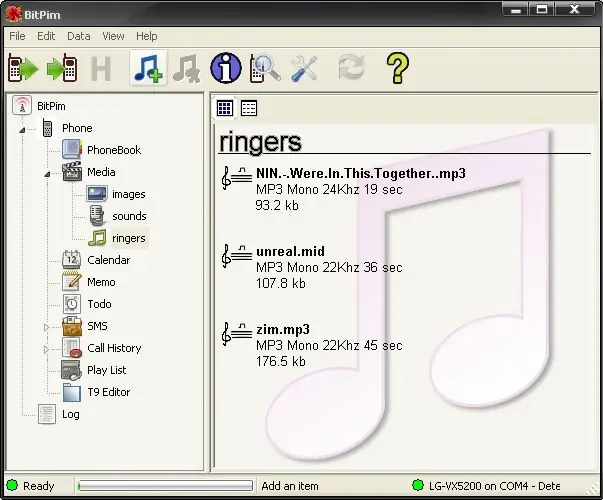
abra bitpim, expanda el árbol del teléfono, luego el árbol de medios y haga clic en timbres. haga clic en el botón Agregar elemento (debería haberse convertido en una nota musical (dos corcheas, para ser precisos) con un signo más)
navegue hasta su tono de llamada y ábralo.
Paso 8: conviértalo con Bitpim
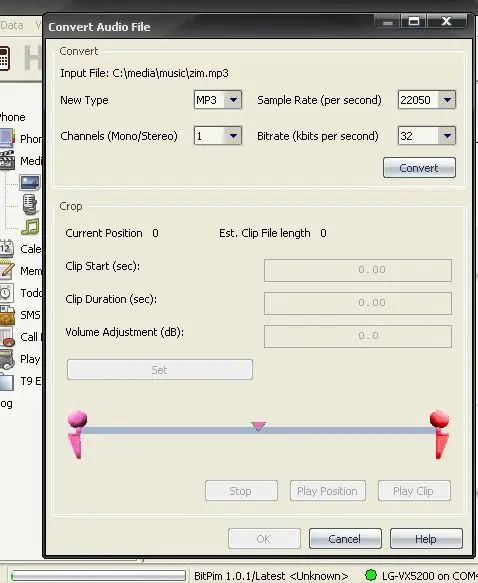
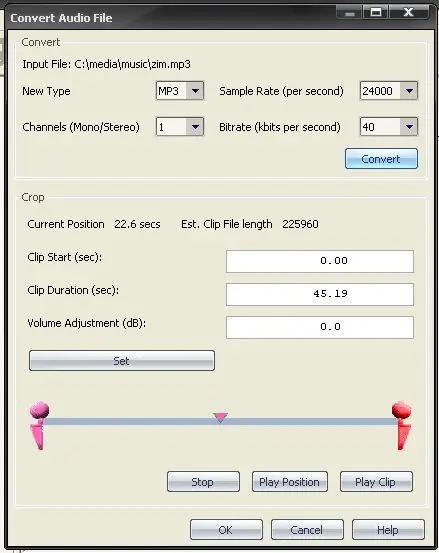
ahora debería tener abierto el diálogo de conversión de archivos de audio. bajo el nuevo tipo, seleccione mp3 (predeterminado), puede hacer que la frecuencia de muestreo sea la que desee, yo uso 24000 hz ya que suena bien, y dado que no podrá saber si es más alto con el altavoz de mierda (y yo no sé el máximo que puede soportar mi teléfono). seleccione un canal, ya que solo podrá escuchar uno y ahorrará espacio. la tasa de bits puede ser la que quieras. cuanto más alto sea, más espacio ocupará. si es un sonido corto (como un clip de 22 segundos), puede permitirse una calidad razonable. 40 kbps suena genial a 24000 hz mono. haga clic en convertir. ahora reprodúcelo, mira como suena, si no te gusta cambia las opciones y hazlo de nuevo. Recomiendo aumentar la ganancia (volumen). cuidado, puede causar una modulación excesiva. (¡¡¡Si no sabe lo que es, ajuste el volumen muy alto y reprodúzcalo !!!) Verifique la cantidad de espacio que queda en su teléfono y vea si el nuevo tono de llamada encaja. (menú> obtener ahora> información> memoria) si todo está en orden, haga clic en Aceptar.
Paso 9: ¡SUBIR
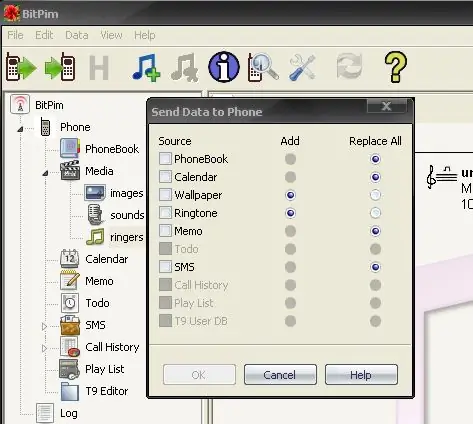

¡esta es la parte que a Verizon no le gusta! haga clic en el botón sincronizar teléfono con bitpim (cargar). (el teléfono con la flecha apuntando hacia él) debajo de la fuente, verifique el tono de llamada y configúrelo para agregar. ¡haga clic en Aceptar!
ahora espera. cuando las 'luces' se vuelven verdes, es seguro desconectar casi terminado …
Paso 10: Ahora la parte divertida…

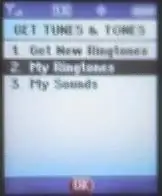

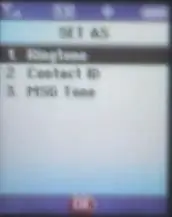
¡configúrelo como su tono de llamada!
en tu verizon vx5200: presiona menú, selecciona la pestaña 'obtener ahora', selecciona 'obtener melodías y tonos', selecciona 'mis tonos de timbre' para obtener el tono de timbre que deseas y presiona 'establecer como', selecciona el tono de timbre y presiona ok. ahora llamate a ti mismo!
Recomendado:
Instalar tonos de llamada sin un plan de datos: 9 pasos

Instalar tonos de llamada sin un plan de datos: estaba cansado de la tarifa de $ 180 por año por un plan de datos para cada uno de mis teléfonos celulares, así que los cancelé. Luego descubrí que podía crear mis propios tonos de llamada free.mp3, subirlos a la red y descargarlos en mi teléfono. Luego me enteré de la tarifa de $ por
Crea tus propios tonos de llamada gratis: 4 pasos

Crea tus propios tonos de llamada gratis: ¿No odias tener que pagar 99, 1,99 y 2,99 por los tonos de llamada? Bueno, con suerte, después de este instructivo, aprenderá a crear su propio tono de llamada. NOTA: NO SOY RESPONSABLE DE NINGÚN PROBLEMA LEGAL, COMO CÓMO DESCARGASTE LAS CANCIONES, NI COPYRI
Tonos de llamada de bricolaje: 4 pasos

Tonos de llamada de bricolaje: este Instructable está diseñado para ayudar a crear sus propios tonos de llamada para sus teléfonos. He visto otros instructables hablando de hacer sus propios tonos de llamada; sin embargo, este instructivo solo usará una pieza de software descargado, iTunes. La otra pieza
Cómo agregar tonos de timbre y videos de respaldo en un Verizon Vx8500 (también conocido como Chocolate) gratis: 8 pasos

Cómo agregar tonos de llamada y videos de respaldo en un Verizon Vx8500 (también conocido como Chocolate) de forma gratuita: Esto le mostrará cómo construir un cable de carga / datos para el vx8500 (también conocido como chocolate) y cómo usar el cable para cargar tonos de timbre y hacer copias de seguridad compradas. vídeos vcast. Descargo de responsabilidad: no soy responsable de las acciones de quienes lean esta página
Crea tus propios tonos de llamada para iPhone: 15 pasos

Cree sus propios tonos de llamada para iPhone: aquí le mostramos cómo crear sus propios tonos de llamada para iPhone usando GarageBand e iTunes
